Hướng dẫn kích hoạt tính năng mới của Facebook trên Android
Ứng dụng chính thức của Facebook trên Android từ khi được giới thiệu đã nhận được nhiều đánh giá tích cực bởi giao diện thân thiện và các tính năng hữu ích.
Tuy nhiên, không ngừng lại ở đó, Facebook vẫn tiếp tục cập nhật và bổ sung thêm các tính năng mới cho ứng dụng của mình. Trong bản cập nhật mới nhất, Facebook đã thêm vào tính năng Photo Syncing, giúp sao lưu các hình ảnh của bạn lên Dropbox, đồng thời tự động upload hình ảnh lên trang Facebook của bạn.
Sau khi kích hoạt tính năng Photo Syncing, các bức ảnh mà bạn chụp bằng điện thoại sẽ ngay lập tức được cập nhật trong một album cá nhân của bạn trên Facebook. Bạn có thể lựa chọn việc chia sẻ các bức ảnh với nhiều người, chuyển chúng đến những album ảnh khác của bạn, tải về máy tính hoặc xóa chúng nếu không thích. Dung lượng lưu trữ tối đa của Photo Syncing là 2GB cho mỗi tài khoản. Để kích hoạt tính năng này, các bạn có thể thực hiện theo các bước sau:
Bước 1: Tải về ứng dụng Facebook phiên bản mới nhất cho Android tại đây.
Bước 2: Sau khi cài đặt ứng dụng đăng nhập với tài khoản Facebook của bạn. Vào menu chính ở phía trên bên trái và dẫn đến Photos.
Video đang HOT
Bước 3: Lúc này bạn sẽ thấy tab Sync ở phía dưới, ấn vào Sync Photos để kích hoạt tính năng tự động upload. Việc upload hình ảnh sẽ hiển thị thông báo trên thanh trạng thái để bạn tiện theo dõi.
Bước 4: Trên trình duyệt máy tính, vào tài khoản Facebook của bạn. Dẫn đến Photos, hoặc ấn vào notification thông báo nếu có một bức ảnh mới được upload. Bạn sẽ thấy tab Sync from Phone với các bức ảnh cá nhân vừa được upload của mình.
Bước 5: Lúc này bạn có thể xem các bức ảnh của mình với hàng loạt các lựa chọn như tải về máy tính, xem thông tin, chia sẻ hoặc chuyển qua các album khác.
Bạn cũng có thể thao tác với nhiều bức ảnh cùng lúc, bằng cách đánh dấu vào góc trên bên phải của các bức ảnh. Để vô hiệu hóa tính năng Photo Syncing, bạn chỉ cần vào Menu> Account> App Settings> Sync Photos, và chọn Don’t sync my photos. Trong menu Sync Photos, bạn cũng có thể tùy chỉnh hình thức upload chỉ qua wi-fi hoặc sử dụng cùng lúc cả wi-fi và kết nối điện thoại như 3G.
Chúc các bạn thành công !
Theo Genk
Quản lý nhiều dịch vụ đám mây với CarotDAV
Khi nhắc đến việc quản lý các dịch vụ đám mây hẳn sẽ có nhiều người liên tưởng ngay tới Joukuu - một ứng dụng quản lý và kiểm soát các tài khoản đám mây từ một giao diện duy nhất. Mặc dù nó được thiết kế để hấp dẫn người sử dụng nhưng ứng dụng này chỉ cho phép chúng ta quản lý được các dịch vụ đám mây như Dropbox, Google Docs và Box. Khác xa với điều đó, CarotDAV không những hỗ trợ các dịch vụ nói trên mà nó còn cho phép bạn quản lý và đồng bộ hóa SkyDrive và SugarSync, cùng với các máy chủ WebDAV, IMAP và FTP. Ngoài ra nó còn rất dễ để cấu hình và dễ dàng điều hướng giữa các thư mục đồng bộ hóa với các dịch vụ lưu trữ đám mây yêu cầu.
Với giao diện đơn giản, CarotDAV sẽ cho chúng ta thấy được các tài khoản được cấu hình và các thông tin liên quan đến màn hình chính như là tên tài khoản, URL, State, kích thước, ngày sửa cuối và ngày tạo. Để liên kết một tài khoản mới bạn hãy nhấn chuột phải ở menu ngữ cảnh, chọn New Connection và sau đó chọn kiểu tài khoản.
Sau khi chọn kiểu tài khoản xong, một cửa sổ thiết lập tài khoản sẽ hiện ra. Tại đây bạn có thể thiết lập tên tài khoản và URL hoặc bạn có thể để theo đường dẫn mặc định. Để liên kết các tài khoản bạn hãy nhấn Authorize để thực hiện vài bước cho phép tài khoản.
Với một tài khoản được cấp phép, bạn sẽ có thể dễ dàng kiểm tra thông qua nút Test cũng như khắc phục được một số vấn đề mà bạn có thể gặp phải. Trong cửa sổ Connection Setting, bạn có thể thiết lập tài khoản thông qua các tab Encoding, Advance, Proxy, Timeout và Special ( các tab này có thể thay đổi theo loại kết nối ).
Ví dụ như đối với tab Encoding, bạn có thể chỉ định một tập tin bình thường. Tab Timeout cho phép bạn tùy chỉnh thời gian chờ kết nối và thời gian để bạn có thể đọc được các bài đăng. Nếu như bạn đang có một tập tin với kích thước lớn và bạn muốn chia nhỏ nó ra thì tab Special sẽ cho phép bạn thiết lập kích thước để chia nhỏ.
Bậy giờ bạn đã có thể dễ dàng quản lí và đồng bộ hóa các tập tin và thư mục của bạn mà không cần phải điều hướng giữa nhiều thư mục. Đồng thời bạn cũng có thể sao chép, dán và đổi tên các tập tin cũng như tạo thêm một thư mục mới. Ứng dụng này còn cho phép bạn thiết lập một mật khẩu để có thể ngăn chặn sự truy cập trái phép.
Với nhiều tính năng vô cùng phong phú và đa dạng, hẳn CarotDAV sẽ trở thành một phần mềm quản lý các dich vụ đám mây lí tưởng cho người sử dụng.
CarotDAV gồm 2 phiên bản di động và cài đặt trọn gói. Phần mềm hoạt động trên các hệ điều hành Windows Xp, Vista, Win 7 và Win 8.
Theo Genk
Di chuyển dữ liệu giữa các dịch vụ lưu trữ đám mây 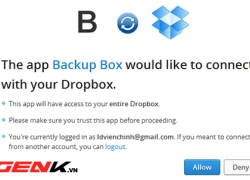 Hiện nay có rất nhiều dịch vụ lưu trữ đám mây để bạn lựa chọn, mỗi dịch vụ lại có những ưu và nhược điểm khác nhau, trong đó tốc độ và dung lượng lưu trữ là hai yếu tố tạo nên thành công của dịch vụ và là thước đo để người dùng nhìn vào đó mà lựa chọn dịch vụ cho...
Hiện nay có rất nhiều dịch vụ lưu trữ đám mây để bạn lựa chọn, mỗi dịch vụ lại có những ưu và nhược điểm khác nhau, trong đó tốc độ và dung lượng lưu trữ là hai yếu tố tạo nên thành công của dịch vụ và là thước đo để người dùng nhìn vào đó mà lựa chọn dịch vụ cho...
 1 nhân vật tự ý tung bảng điểm cấp 3 của HIEUTHUHAI và HURRYKNG, bị chất vấn thì có màn giải thích càng "hết cứu"00:32
1 nhân vật tự ý tung bảng điểm cấp 3 của HIEUTHUHAI và HURRYKNG, bị chất vấn thì có màn giải thích càng "hết cứu"00:32 Vụ ngoại tình có 1-0-2 ở Cà Mau: Chồng bắt quả tang vợ, kiểm tra điện thoại mới ngã ngửa với số "tiểu tam"05:41
Vụ ngoại tình có 1-0-2 ở Cà Mau: Chồng bắt quả tang vợ, kiểm tra điện thoại mới ngã ngửa với số "tiểu tam"05:41 Cát-sê của Xuân Hinh khi đóng 'Bắc Bling' của Hòa Minzy 'không phải mức thường'04:19
Cát-sê của Xuân Hinh khi đóng 'Bắc Bling' của Hòa Minzy 'không phải mức thường'04:19 Vén màn "chiêu trò" của Xuân Hinh00:51
Vén màn "chiêu trò" của Xuân Hinh00:51 Lời trăng trối phút cuối đời của diễn viên Quý Bình02:45
Lời trăng trối phút cuối đời của diễn viên Quý Bình02:45 Rớt nước mắt xem Quý Bình trên sân khấu trước khi qua đời06:10
Rớt nước mắt xem Quý Bình trên sân khấu trước khi qua đời06:10 Kinh hoàng clip bình gas mini trên bàn lẩu bất ngờ phát nổ, cảnh tượng sau đó khiến nhiều người bủn rủn chân tay00:12
Kinh hoàng clip bình gas mini trên bàn lẩu bất ngờ phát nổ, cảnh tượng sau đó khiến nhiều người bủn rủn chân tay00:12 Xôn xao câu chuyện "lòng tham" của người đàn ông đi xe con và 2 con cá bị rơi01:12
Xôn xao câu chuyện "lòng tham" của người đàn ông đi xe con và 2 con cá bị rơi01:12 ViruSs gây tranh cãi với phát ngôn: "Bài này phải đổi thành Xuân Hinh kết hợp với Hòa Minzy, Masew, Tuấn Cry"17:01
ViruSs gây tranh cãi với phát ngôn: "Bài này phải đổi thành Xuân Hinh kết hợp với Hòa Minzy, Masew, Tuấn Cry"17:01 Bé gái bất ngờ rơi xuống sông khi đang đi học về, diễn biến sau đó khiến dân mạng bủn rủn chân tay00:35
Bé gái bất ngờ rơi xuống sông khi đang đi học về, diễn biến sau đó khiến dân mạng bủn rủn chân tay00:35 Lộ video Trấn Thành biểu hiện lạ nơi công cộng02:32
Lộ video Trấn Thành biểu hiện lạ nơi công cộng02:32Tin đang nóng
Tin mới nhất

Nâng cao và biến đổi hình ảnh của bạn bằng trình chỉnh sửa video trực tuyến CapCut

Cách đăng Facebook để có nhiều lượt thích và chia sẻ

Thêm nhiều bang của Mỹ cấm TikTok

Microsoft cấm khai thác tiền điện tử trên các dịch vụ đám mây để bảo vệ khách hàng

Facebook trấn áp hàng loạt công ty phần mềm gián điệp

Meta đối mặt cáo buộc vi phạm các quy tắc chống độc quyền với mức phạt 11,8 tỷ đô

Không cần thăm dò, Musk nên sớm từ chức CEO Twitter

Đại lý Việt nhập iPhone 14 kiểu 'bia kèm lạc'

Khai trương hệ thống vé điện tử và dịch vụ trải nghiệm thực tế ảo XR tại Quần thể Di tích Cố đô Huế

'Dở khóc dở cười' với tính năng trợ giúp người bị tai nạn ôtô của Apple

Xiaomi sa thải hàng nghìn nhân sự

Apple sẽ bắt đầu sản xuất MacBook tại Việt Nam vào giữa năm 2023
Có thể bạn quan tâm

Nga tuyên bố sẵn sàng đàm phán, bác phương án ngừng bắn tạm thời ở Ukraine
Thế giới
13:19:25 07/03/2025
Không hổ danh fandom "khét" nhất Vbiz: Fan SOOBIN chơi lớn, đấu giá cúp vàng gần 1 tỷ gây choáng!
Nhạc việt
13:12:45 07/03/2025
Sốc: Kim Tae Hee bị nhóm cướp có súng tấn công
Sao châu á
13:03:26 07/03/2025
Nghi vợ ngoại tình, chạy xe máy hơn 300km tìm tình địch để "xử"
Pháp luật
12:56:00 07/03/2025
Nghẹn lòng khoảnh khắc mẹ và gia đình chuẩn bị tang lễ của nghệ sĩ Quý Bình, 1 nam diễn viên bần thần đến viếng
Sao việt
12:45:41 07/03/2025
Xử phạt trang trại nuôi lợn không phép xả thải gây ô nhiễm môi trường
Tin nổi bật
11:49:19 07/03/2025
Em gái Công Vinh lại 'đốt mắt' với bikini mỏng manh
Sao thể thao
11:41:33 07/03/2025
Chậu cây 3 triệu của người phụ nữ trung niên: Lúc đầu bị hàng xóm chê cười, kết cục ai cũng phải xin lỗi
Sáng tạo
11:38:17 07/03/2025
Nhổ nước bọt vào đồ ăn trong đám cưới, nam thanh niên bị bắt giữ
Lạ vui
11:28:29 07/03/2025
Bùi Thạc Chuyên bật khóc trước "cỗ máy phá tăng" Tô Văn Đực
Hậu trường phim
10:53:13 07/03/2025
 Google tiếp tục “dọn nhà” bằng việc tạm ngưng nhiều dịch vụ
Google tiếp tục “dọn nhà” bằng việc tạm ngưng nhiều dịch vụ Smartphone có tác dụng cai thuốc lá?
Smartphone có tác dụng cai thuốc lá?
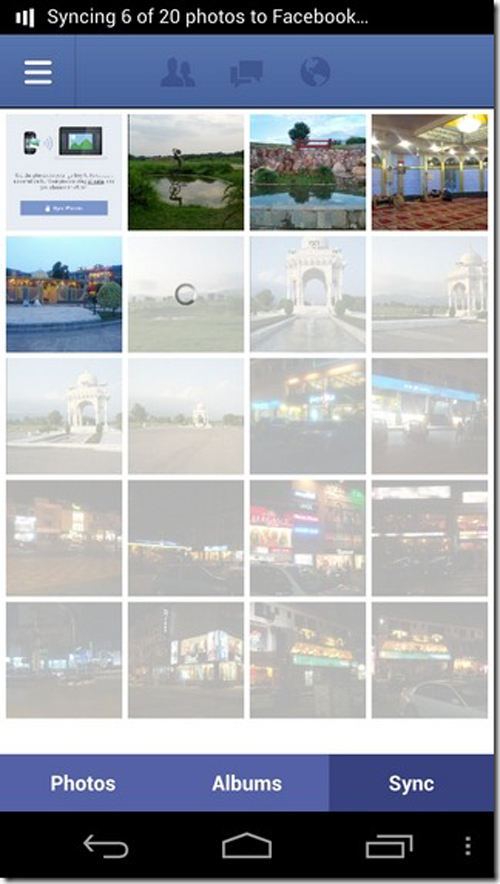



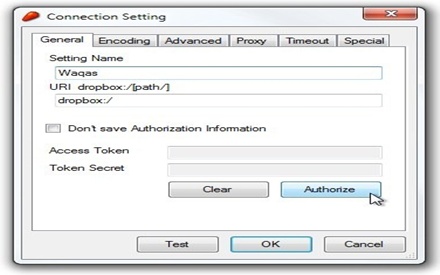

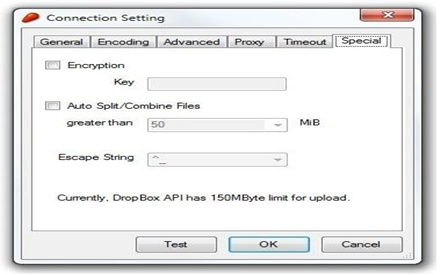

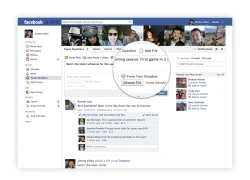 Facebook tích hợp Dropbox vào chức năng chia sẻ file trong nhóm
Facebook tích hợp Dropbox vào chức năng chia sẻ file trong nhóm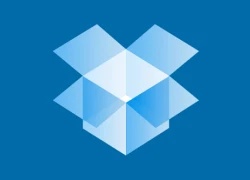 5 dịch vụ lưu trữ dữ liệu doanh nghiệp thay thế cho Dropbox
5 dịch vụ lưu trữ dữ liệu doanh nghiệp thay thế cho Dropbox Skydrive bổ sung tính năng cao cấp để cạnh tranh với Google Drive
Skydrive bổ sung tính năng cao cấp để cạnh tranh với Google Drive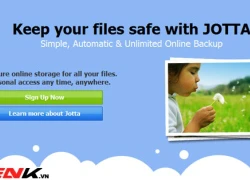 Jotta: Công cụ lưu trữ đám mây cho phép phục hồi dữ liệu đã xóa
Jotta: Công cụ lưu trữ đám mây cho phép phục hồi dữ liệu đã xóa Dropbox viết lại toàn bộ mã cơ sở chỉ trong một tuần
Dropbox viết lại toàn bộ mã cơ sở chỉ trong một tuần Syncbox: Tự tạo kho lưu trữ đám mây cá nhân miễn phí
Syncbox: Tự tạo kho lưu trữ đám mây cá nhân miễn phí Quý Bình âm thầm gửi tin nhắn liên quan đến vợ trước khi qua đời, nghẹn ngào khi đọc đến dòng cuối cùng
Quý Bình âm thầm gửi tin nhắn liên quan đến vợ trước khi qua đời, nghẹn ngào khi đọc đến dòng cuối cùng Quý Bình vẫn dang dở việc nhận bằng NSƯT, cuối đời tránh mặt đồng nghiệp
Quý Bình vẫn dang dở việc nhận bằng NSƯT, cuối đời tránh mặt đồng nghiệp Mâu thuẫn phân chia tài sản, anh đâm chết em trai rồi tự sát
Mâu thuẫn phân chia tài sản, anh đâm chết em trai rồi tự sát NÓNG: Hoa hậu Thuỳ Tiên chính thức lên tiếng xin lỗi vụ ồn ào quảng cáo kẹo rau củ
NÓNG: Hoa hậu Thuỳ Tiên chính thức lên tiếng xin lỗi vụ ồn ào quảng cáo kẹo rau củ Những nghệ sỹ tài năng, nổi tiếng quê Bắc Ninh
Những nghệ sỹ tài năng, nổi tiếng quê Bắc Ninh Hai người chồng của Từ Hy Viên gặp gỡ bàn về phân chia tài sản
Hai người chồng của Từ Hy Viên gặp gỡ bàn về phân chia tài sản Hốt hoảng với gương mặt sưng vù, đơ như tượng sáp của Trần Kiều Ân
Hốt hoảng với gương mặt sưng vù, đơ như tượng sáp của Trần Kiều Ân MXH náo loạn vì Triệu Lệ Dĩnh tái hợp tình cũ, nhà trai bị ghét vì "bắt cá 2 tay"
MXH náo loạn vì Triệu Lệ Dĩnh tái hợp tình cũ, nhà trai bị ghét vì "bắt cá 2 tay" Vợ Quý Bình kiệt quệ lo tang lễ: "Các con vẫn chưa biết cha mất"
Vợ Quý Bình kiệt quệ lo tang lễ: "Các con vẫn chưa biết cha mất" Nguyên nhân Quý Bình mắc bạo bệnh hơn 1 năm nhưng không cho người đến thăm
Nguyên nhân Quý Bình mắc bạo bệnh hơn 1 năm nhưng không cho người đến thăm Căn phòng đơn sơ, chỗ đựng đồ che bằng giấy báo Quý Bình sống trước khi qua đời ở tuổi 42
Căn phòng đơn sơ, chỗ đựng đồ che bằng giấy báo Quý Bình sống trước khi qua đời ở tuổi 42 Bài đăng cuối cùng chỉ 2 từ gây nghẹn lòng của Quý Bình trước khi qua đời vì bạo bệnh
Bài đăng cuối cùng chỉ 2 từ gây nghẹn lòng của Quý Bình trước khi qua đời vì bạo bệnh Tình trạng khó hiểu của Quý Bình và vợ doanh nhân trước khi nam diễn viên qua đời
Tình trạng khó hiểu của Quý Bình và vợ doanh nhân trước khi nam diễn viên qua đời Trước tang lễ diễn viên Quý Bình: Vợ thất thần cùng người thân lo hậu sự, thông báo thêm 1 quy định mới
Trước tang lễ diễn viên Quý Bình: Vợ thất thần cùng người thân lo hậu sự, thông báo thêm 1 quy định mới SỐC: Diễn viên Quý Bình qua đời ở tuổi 42
SỐC: Diễn viên Quý Bình qua đời ở tuổi 42 Thông tin tang lễ của diễn viên Quý Bình
Thông tin tang lễ của diễn viên Quý Bình Tiêu chí sáp nhập các tỉnh thành theo Kết luận 127 của Bộ Chính trị
Tiêu chí sáp nhập các tỉnh thành theo Kết luận 127 của Bộ Chính trị